Editor kode ringan lintas platform, Sublime Text dikenal cepat, mudah digunakan, dan dukungan komunitas yang kuat. Tidak hanya mendukung banyak bahasa, tetapi Anda juga dapat memperluas fungsionalitas menggunakan plugin. Anda dapat mengunduh dan mengevaluasi editor kode secara gratis. Kami akan menggunakan Ubuntu 20.04 LTS untuk mengunduh dan menginstal editor Teks Sublime.
Memasang Teks Sublim
Metode 1:Menggunakan baris perintah
Langkah pertama adalah memperbarui repositori paket apt menggunakan:
sudo apt update
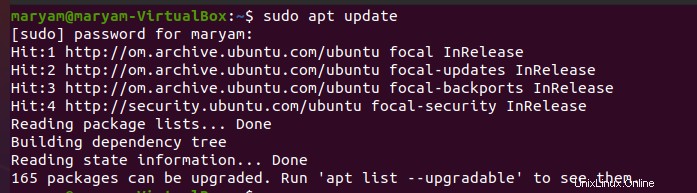
Selanjutnya, jalankan perintah di bawah ini untuk menginstal semua dependensi yang diperlukan untuk mengambil sumber https.
sudo apt install apt-transport-https ca-certificates curl software-properties-common
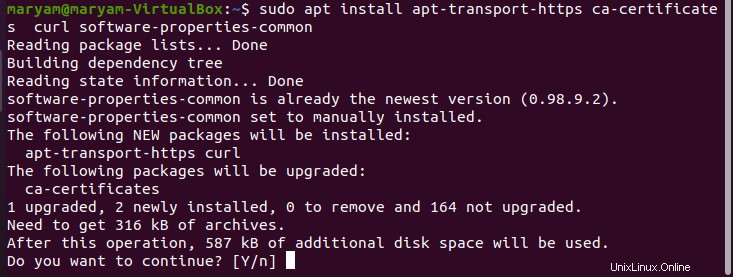
Dapatkan kuncinya menggunakan:
curl -fsSL https://download.sublimetext.com/sublimehq-pub.gpg | sudo apt-key add -

Gunakan perintah di bawah ini untuk menambahkan Sublime Text ke daftar repositori sistem Anda:
echo "deb https://download.sublimetext.com/ apt/stable/" | sudo tee /etc/apt/sources.list.d/sublime-text.list
Perbarui repositori sistem dengan bantuan perintah berikut.
sudo apt update
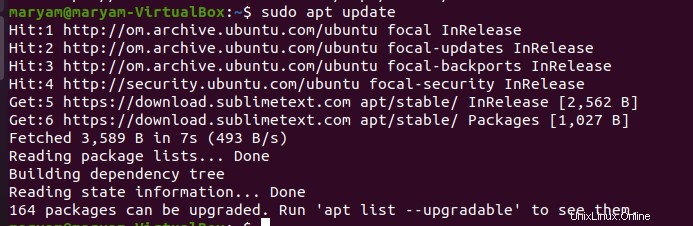
Instal Sublime Text menggunakan:
sudo apt-get install sublime-text
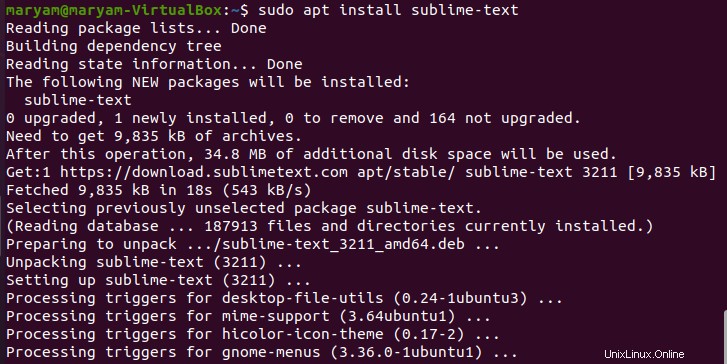
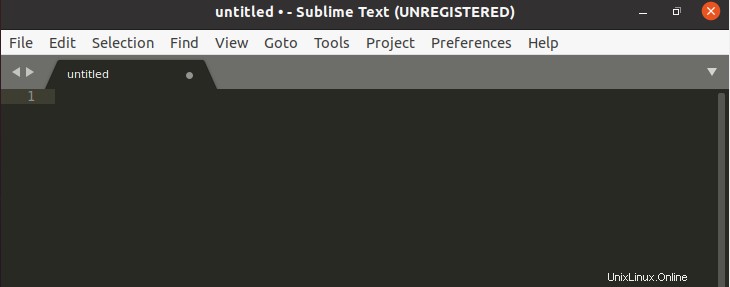
Metode 2:Menggunakan Pusat Perangkat Lunak Ubuntu
Anda juga dapat mengunduh Sublime Text melalui Ubuntu Software Center.
Cari Perangkat Lunak Ubuntu di Menu Aplikasi.
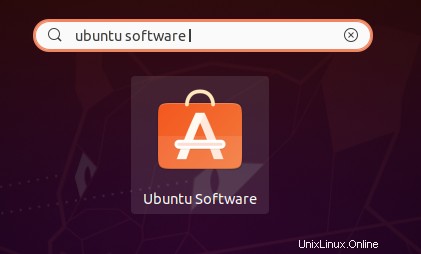
Klik ikon Perangkat Lunak Ubuntu untuk meluncurkannya.
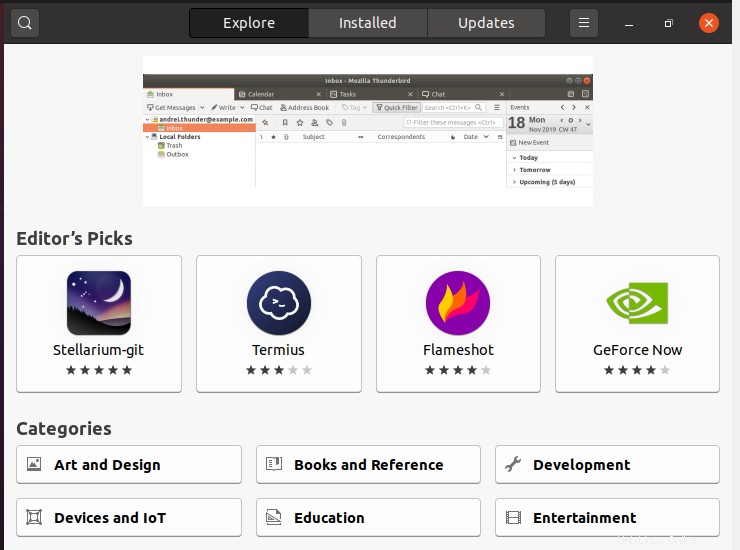
Klik ikon pencarian di kiri atas layar Anda dan cari Sublime Text.
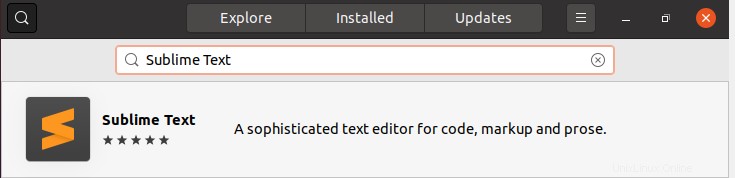
Klik Teks Sublim.
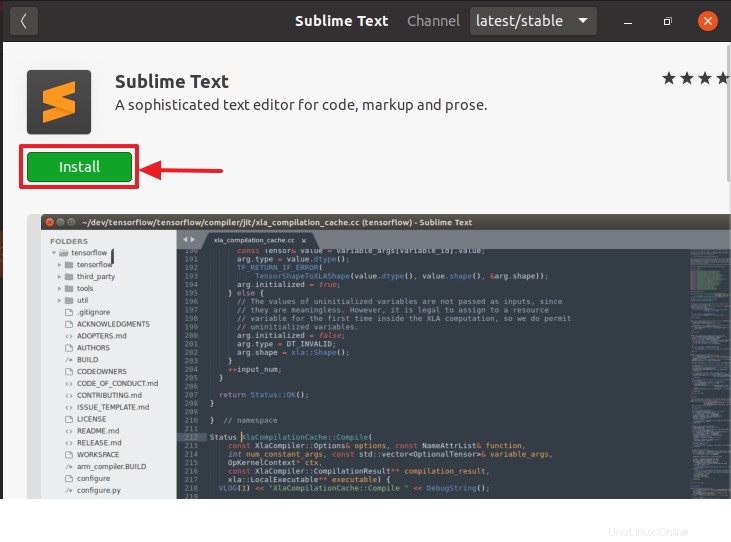
Klik tombol Pasang tombol dan selanjutnya masukkan kata sandi Anda untuk memulai instalasi Sublime Text.
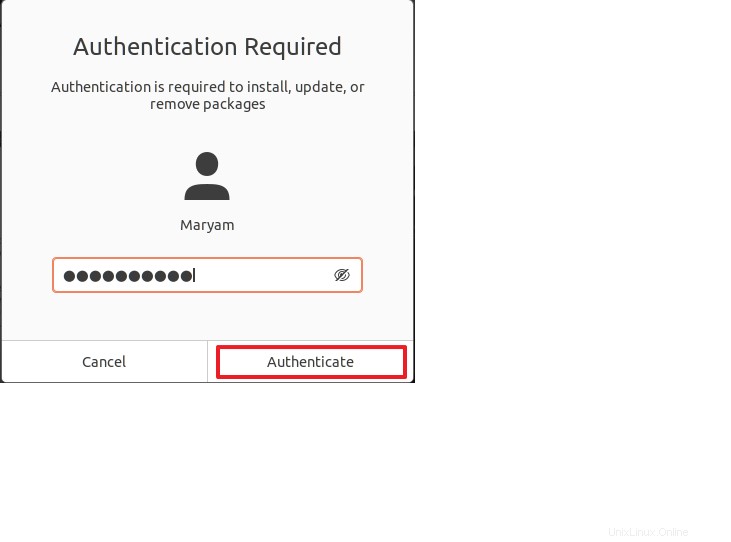
Setelah Anda memasukkan kata sandi, penginstalan dimulai.

Meluncurkan Teks Sublim
Setelah terinstal, Anda dapat melihat editor dengan mencarinya di Menu Aplikasi, atau melalui baris perintah.
Metode 1:Menggunakan baris perintah
Jalankan perintah berikut di terminal untuk meluncurkan editor Teks Sublime.
subl

Metode 2:Menggunakan Menu Aplikasi
Untuk meluncurkan Sublime Text menggunakan Pencarian Menu Aplikasi, seperti yang ditunjukkan di bawah ini.
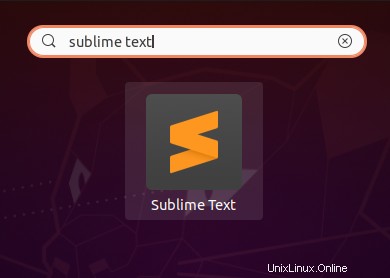
Klik ikon untuk meluncurkan Sublime Text!
Menghapus Instalasi Sublime Text
Metode 1:Menggunakan baris perintah
Untuk menghapus Sublime Text gunakan perintah:
sudo apt remove sublime-text

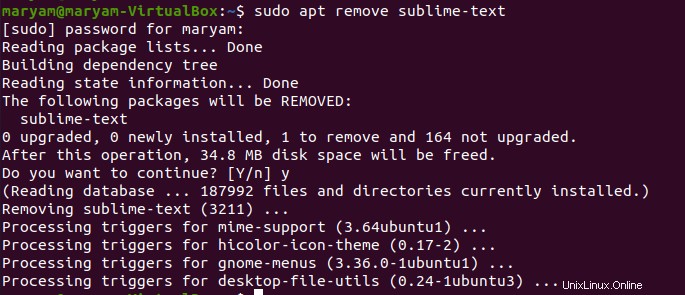
Metode 2:Menggunakan Pusat Perangkat Lunak Ubuntu
Anda juga dapat menghapus Sublime Text dari Ubuntu Software Center. Buka tab Terpasang dan klik Hapus di sebelah Sublime Text.
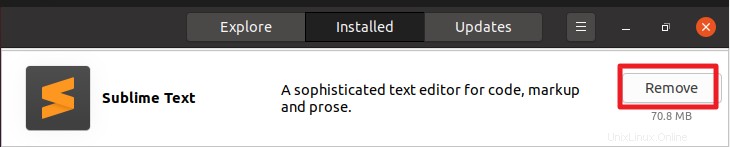
Klik Hapus untuk mengonfirmasi.
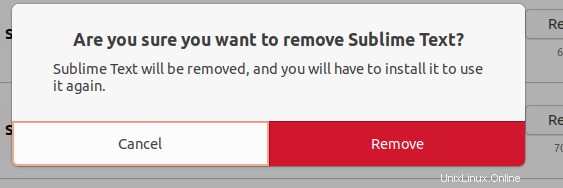
Selanjutnya, Anda akan diminta untuk otentikasi, masukkan kata sandi Anda, dan klik Otentikasi. Teks Sublime akan dihapus.
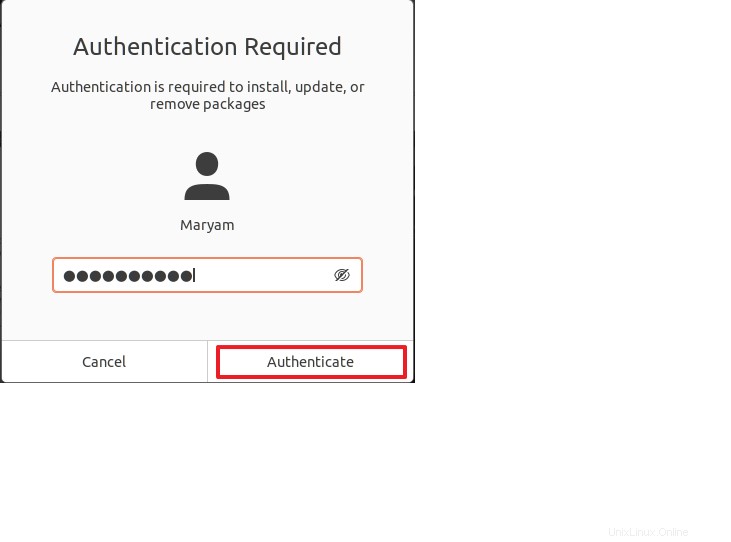
Kami membahas penginstalan editor kode Teks Sublime di Ubuntu 20.04 menggunakan baris perintah dan Pusat Perangkat Lunak Ubuntu.
